Hirdetés
A legnépszerűbb nyílt forráskódú médiaközpont-megoldás, a Kodi (és különféle villái) különféle eszközökön fut, PC-ktől apróig Raspberry Pi számítógépek A legegyszerűbb Raspberry Pi Media Center, a RasPlex segítségével Olvass tovább , Android telefonok és táblagépek 5 ok a Kodi telepítésére az Android készülékreA Kodi, korábban XBMC néven, fantasztikus média app az Android számára, és hiányzik, ha még nem töltötte le. Olvass tovább , és minden, ami a kettő között van.
De amikor elkészült a videó streamingjével az internetről, a saját médiakönyvtárát böngészi, vagy akár képeket nézett, akkor érdemes visszarúgnia és játszani néhány játékot. Ez általában azt jelenti, hogy átváltunk egy játékkonzolra... de ha a retro játék rajongója vagy, akkor a ROM Collection böngészővel indíthatsz játékot a Kodi dobozán keresztül!
A következő lépéseknek minden Kodi eszközön működniük kell (bár a Raspberry Pi-n valószínűleg problémáid vannak az emulátorok elindításával, ezért kerülje el), és néhány percen belül máris készen áll a futtatásra!
Mi a ROM gyűjtemény böngésző?
Mielőtt elkezdenénk, vessünk egy pillantást a szoftverre, amelyet használunk. A Kodi Media Center létrehozásának alapjairól szóló bemutató, nézd meg útmutatóunkat A Kodi használata: A teljes telepítési útmutatóKezdő útmutatónk bemutatja, hogyan kell telepíteni a Kodi szoftvert, hogyan lehet navigálni a kezdeti beállításokban, és hogyan kell betölteni a kiegészítőket. Olvass tovább .
A ROM gyűjtemény-böngésző nagyjából megfelel a névnek. Ez egy eszköz a ROM-ok gyűjteményének (pl LaunchBox for Windows Böngésszen játékaival stílusosan - még ROM-ok is - a LaunchBox segítségévelIndítson el minden játékot - legyen az PC cím vagy emulált klasszikus - egy gyönyörű felületről. A LaunchBox megkönnyíti a böngészést - vagy a megmutatást! - a játékgyűjteményed. Olvass tovább ), általában a Kodi-eszköz tárhelyére menti. Kiegészítőként telepítve van, ami azt jelenti, hogy először le kell töltenie.

A kiegészítők népszerű módja a Kodi eszközök funkcionalitásának bővítésére. Korábban egy csomót vizsgáltunk meg nagyszerű kiegészítők Kodi számára Hogyan lehet még lenyűgözőbb a Kodi MédiaközpontbanA Kodi sokkal többre képes, mint ahogy a tervezői elképzelik. Tehát mélyre ásottunk és 10 lenyűgöző módszert fedeztünk fel a Kodi médiaközpont még jobbá tételére. Íme, néhány fantasztikus tipp a Kodi rajongók számára ... Olvass tovább (amelyben a ROM Collection-böngésző szerepelt), és a telepítés folyamata általában azonos, az egész (bár ez attól függ, hogy honnan telepíti a kiegészítőket).
A telepítés után a Kodi-ba letöltött ROM-ok ezután böngészhetők és elindíthatók egy megfelelő emulátor segítségével. Hirtelen retro játékok vannak a tévében a Kodi-n keresztül!
Retro Gaming ROM használata
Mielőtt elkezdené, át kell fednünk a ROM-ok használatával kapcsolatos helyzetet. Ezek a kazetták, hajlékonylemezek, CD-k vagy patronok retro számítástechnikai és játékplatformokból, amelyek lehetővé teszik, hogy a játékok az eredeti nélkül futhassanak média.
Az itt felmerült probléma az, hogy ha nem a saját tulajdonosa van az eredetinek, akkor megsérti a szerzői jogokat - szoftverlopást vagy kalózkodást (amely minden számítógépes platformot érint, még az Android Kalózkodás az Androidon: Mennyire rossz ez?Az Android hírhedt a burjánzó kalózkodás miatt, ezért pontosan azt vizsgáljuk meg, mennyire rossz. Olvass tovább ).
Noha ezt barátságos - és nem jogi - tanácsként kell elfogadni, ha nem a játék tulajdonosa, ne töltse le!
Az első lépések: Emulátorok és ROM-ok
A ROM Collection Browser telepítése előtt - amely pontosan azt mondja, hogy ez egy eszköz böngészés (és elindítás) a játék ROM-on - telepítenie kell a szükséges emulátorokat a Kodi-ba eszköz. Feltételezzük, hogy már tudja, hogyan kell ezt megtenni, mivel a specifikációk platformokonként eltérnek.
Ha nem, az emulátor létrehozza a számítógépen egy olyan szoftver környezetet, amely az eredeti számítógépes platform hardverét emulálja. A Google gyors keresése után megtalálja az Ön által választott retro játékplatform emulátorát.
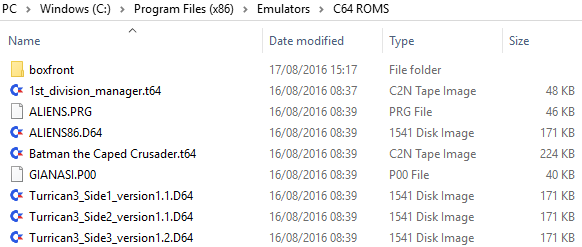
Jó ötlet, ha az emulátort a Kodi dobozában lévő mappába menti Emulator (vagy emulátorok ha egynél több is van), így később könnyen megtalálja.
Ideális esetben már meg is kellett volna töltenie a ROM-ot és el kell mentenie egy megfelelő nevű mappába.
A ROM Collection Browser telepítése
Az induláshoz telepítenie kell a Kodi Hivatalos Repository-t, ahol egy csomó hivatalos kiegészítő található. Billentyűzet vagy a Kodi-kompatibilis távirányító / alkalmazás segítségével keresse meg Rendszer> Beállítások> Kiegészítők> Kiegészítők beolvasása.
(Vegye figyelembe, hogy a Kodi különbözhet az egy képetól, mivel különféle témák állnak rendelkezésre.)
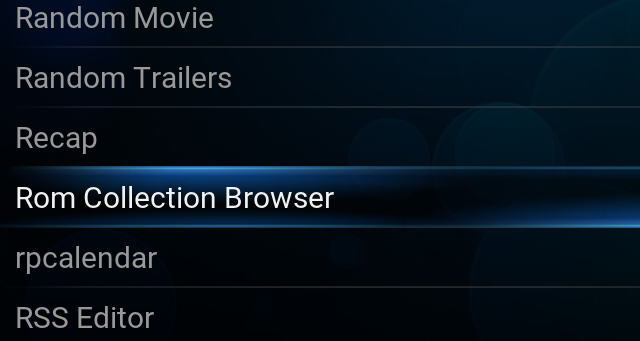
Böngészés a listán, amíg meg nem találja Kodi kiegészítő tároló, és válassza ezt, mielőtt lefelé görgetne Program-kiegészítők és megtalálni a ROM gyűjtemény böngésző. Válassza a lehetőséget, majd Telepítés, és a kiegészítő letölti és telepíti a Kodi rendszerére.

A telepítés után a képernyő sarkában megjelenik egy felbukkanó értesítés, amely arról tájékoztat, hogy a telepítés befejeződött.
A ROM Collection böngésző beállítása
A telepítés után térjen vissza a Kodi fő képernyőjére, majd Programok> ROM Collection Browser. A rendszer erre kéri Hozzon létre egy konfigurációs fájlt - kattintson Igen, majd két választási lehetőséget kap, hogy az adatbázist kitölti a ROM-gyűjteményében szereplő játékokkal kapcsolatos információkkal.
Az információk és a játék borítóinak az internetről történő letöltéséhez válassza a lehetőséget Kaparja a játékra vonatkozó információkat és grafikákat online. Ha inkább saját játék borítóit tölti le (vagy itt használhatja az eredeti dokumentumok beolvasását / fényképezését), válassza a A játékkal kapcsolatos információk és grafikák helyben elérhetők lehetőséget, és adja meg a könyvtárakat, ahol a képek és információk tárolásra kerülnek, amikor a rendszer kéri. Ha úgy tetszik, használhatja saját képeinek és az internetről származó játék részleteinek kombinációját.

A következő képernyőn válassza ki a letöltött ROM-ok platformját. Ennek a választásnak azon a ROM-on kell alapulnia, amelyet először lejátszani kíván, és később hozzáadható. A képernyőképeken látni fogjuk, hogy kiválasztottuk Commodore 64. A választásból a File Manager felkérést kap arra, hogy keresse meg emulátorát, tehát keressen itt, és válassza ki a szükséges emulátort.

Ezután válassza a lehetőséget ROM, majd keresse meg a ROM mappába, majd kattintson a gombra rendben. Azt is el kell mondania Kodi-nak, hogy mi a ROM-ok fájlkiterjesztése, amelyet a kiválasztott emulátorral használ. Például, a Commodore 64 esetében a ROM-ok T64 és D64 fájlkiterjesztéssel rendelkeznek, így a következő formátumban kerülnek beírásra * .T64, * .D64.

Ha elkészült ezzel, akkor felkérést kap további ROM-gyűjtemények felvételére. Ha több ROM gyűjteménye van, kattintson a gombra Igen és ismételje meg az utolsó néhány lépést, amíg kész. Ha annyi ROM-gyűjteményt adott hozzá, válassza a lehetőséget Nem, majd várja meg a Import játékok ablak. Válassza ki az alapértelmezéseket, majd Import játékok. Amikor ez megtörtént, készen állsz a játék megkezdésére!
A Retro játékok böngészése
A ROM gyűjtemény böngésző bármikor használatához csak annyit kell tennie, hogy nyitva van Programok> ROM Collection Browser.
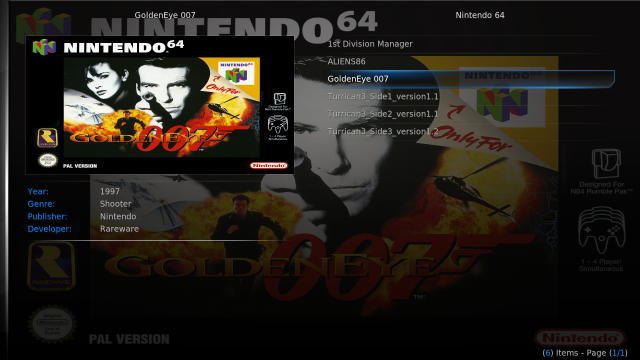
Látja a játékot a listán, és csak annyit kell tennie, hogy kiválasztja a játékot, és automatikusan elindul a megfelelő emulátorban.
Hozzátette a retro videojátékok lejátszásának lehetőségét a Kodi dobozához? Talán más módszert használtál? Mondja el nekünk a hozzászólásokban.
Christian Cawley a biztonság, a Linux, a barkácsolás, a programozás és a műszaki magyarázatú szerkesztőhelyettes. Előállítja a The Really Useful Podcast-ot is, és nagy tapasztalattal rendelkezik az asztali és szoftver támogatással kapcsolatban. Christian, a Linux Format magazin közreműködője, egy Raspberry Pi gyártója, Lego szeretője és retro játék rajongója.

